新买的笔记本需要重安系统吗(新笔记本重装系统方法)
发布时间:2024-06-20 14:24:49
新买的笔记本需要重安系统吗?
如果你不喜欢预装的系统,当然是可以重装系统的。很多用户在购买新笔记本后,发现预装的系统中含有大量捆绑软件,影响使用体验。重装系统不仅可以清除这些不需要的程序,还能根据自己的需求选择合适的操作系统版本,进一步优化电脑性能。接下来,我们将详细介绍新笔记本重装系统方法!
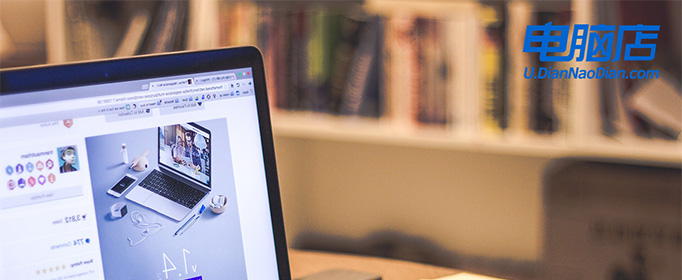
一、重装win10所需工具
1、电脑型号:笔记本及台式电脑均适用
2、系统版本:win10专业版
3、装机工具:电脑店u盘启动盘制作工具(点击下载即可)
二、重装win10的前期准备
1、在重新安装操作系统之前,请务必备份所有重要文件和数据。大家可以将它们复制到外部硬盘、云存储服务或另一台电脑上。重新安装系统通常需要格式化系统驱动器,这可能会导致数据丢失,请提前做好备份。
2、在重新安装 Windows 10 后,可能需要重新安装硬件设备的驱动程序,例如显卡、声卡、网卡等。在重新安装之前,请下载这些驱动程序的最新版本,并将它们保存在备用媒体上,以备不时之需。
3、下载win10镜像文件,具体步骤如下:
a.登录到MSDN订阅,百度搜索即可找到。
b.选择操作系统版本:浏览MSDN订阅网站以查找你需要的操作系统版本。你可以选择不同版本的Windows操作系统,如Windows 10、Windows Server等。
c.选择镜像下载:在你选择的操作系统版本页面上,通常会有下载链接或选项。点击相应的链接,以开始下载操作系统的ISO镜像文件。
d.下载镜像:按照网站上的指示下载ISO镜像文件。你可能需要选择语言、位数(32位或64位)以及其他选项。
e.验证镜像:为确保下载的ISO镜像完整和没有被篡改,建议在下载后进行文件的校验。你可以使用MD5或SHA-1校验和等工具进行验证。
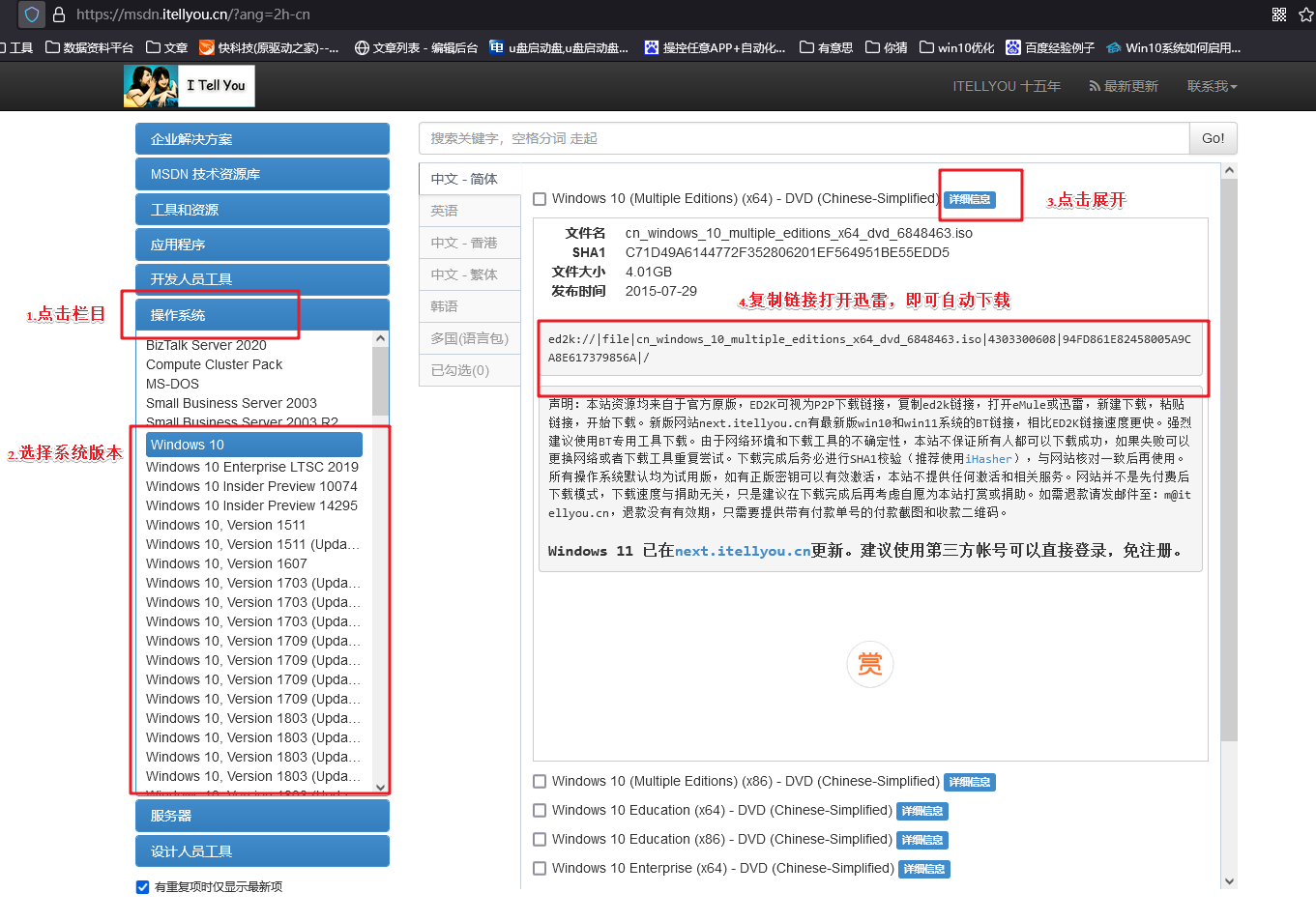
三、重装win10的步骤
1、制作u盘启动盘
a. 在电脑店官网中,切换到下载中心,点击【立即下载】,即可下载电脑店,这一制作启动盘所需的工具。
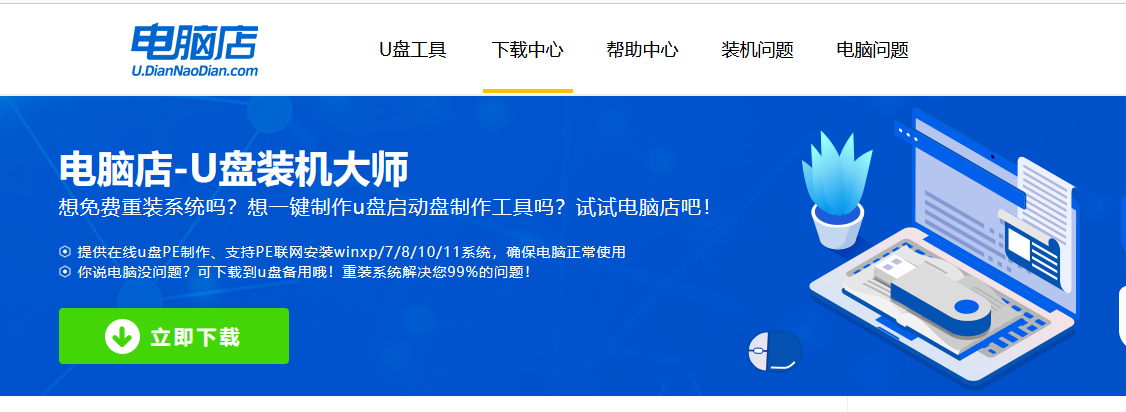
b. 下载好电脑店u盘启动盘制作工具后,解压并打开。
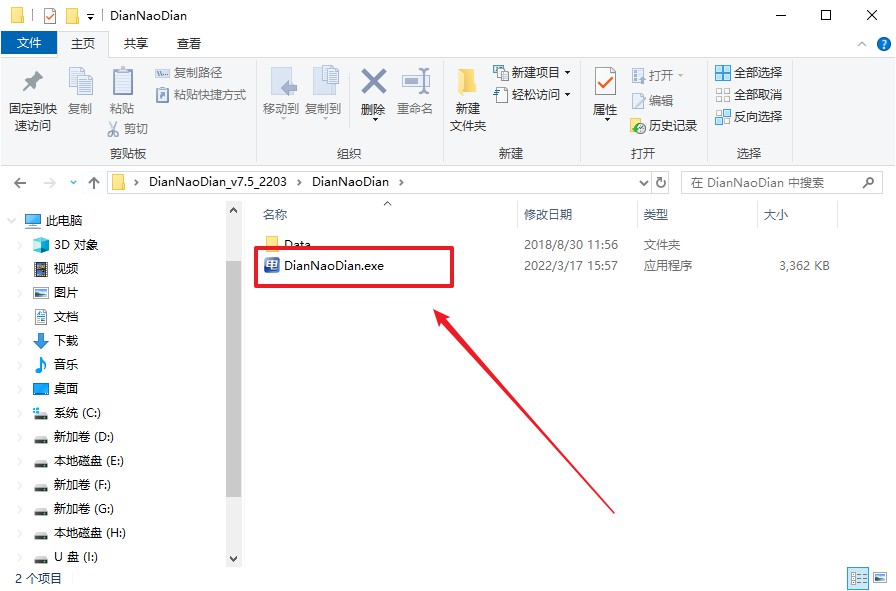
c. 插入u盘,建议8G以上,不需要其他设置,默认点击【全新制作】。
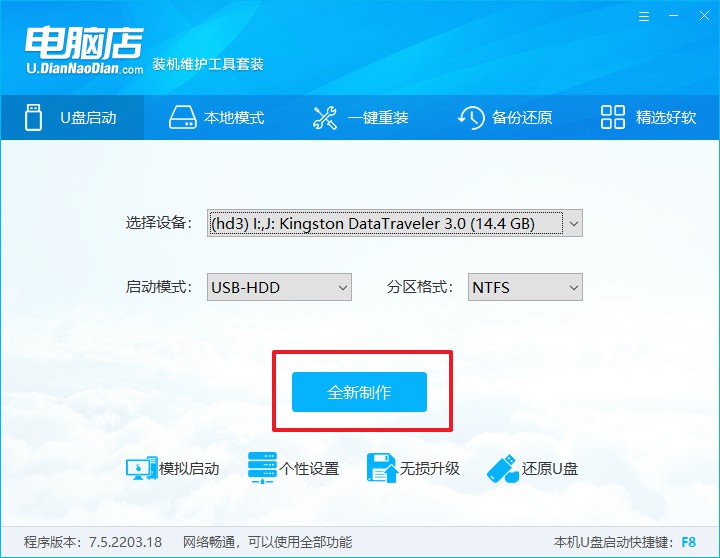
d. 当提示格式化的时候,点击【确定】,等待制作即可。
2、设置u盘启动盘
a.在电脑店官网首页,查询u盘启动快捷键,当然你也可以自行百度查询。
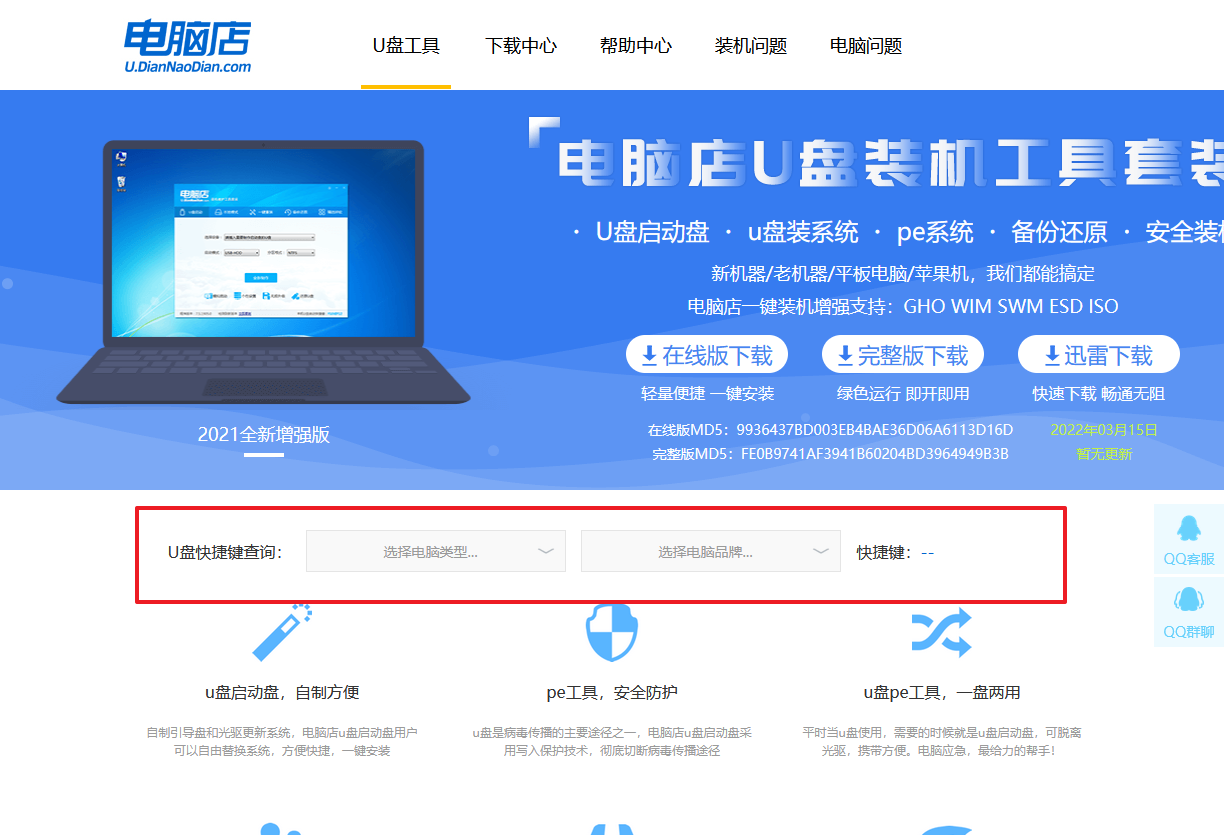
b. 重启电脑,不间断按u盘启动快捷键,即可弹出启动设备菜单窗口。
c. 在启动项设置界面,大家找到u盘启动盘,选中后回车确认就可以了。
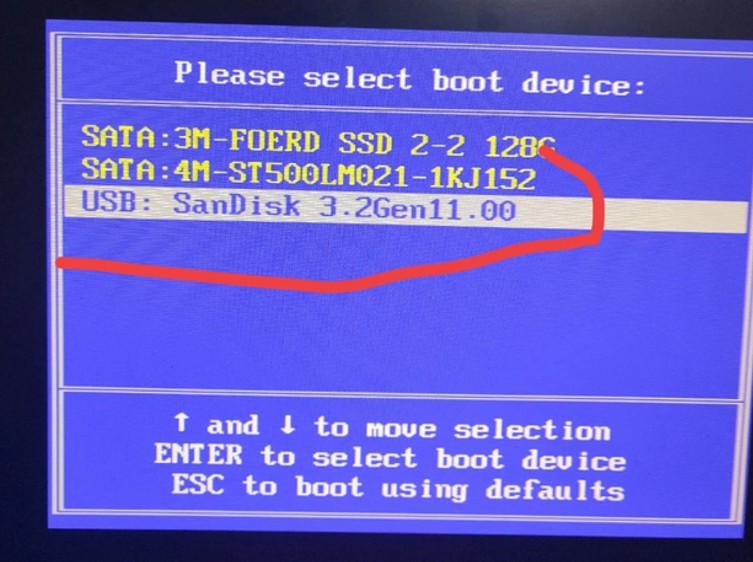
d.进入电脑店winpe界面后,如图所示,选择【1】进入pe系统桌面。
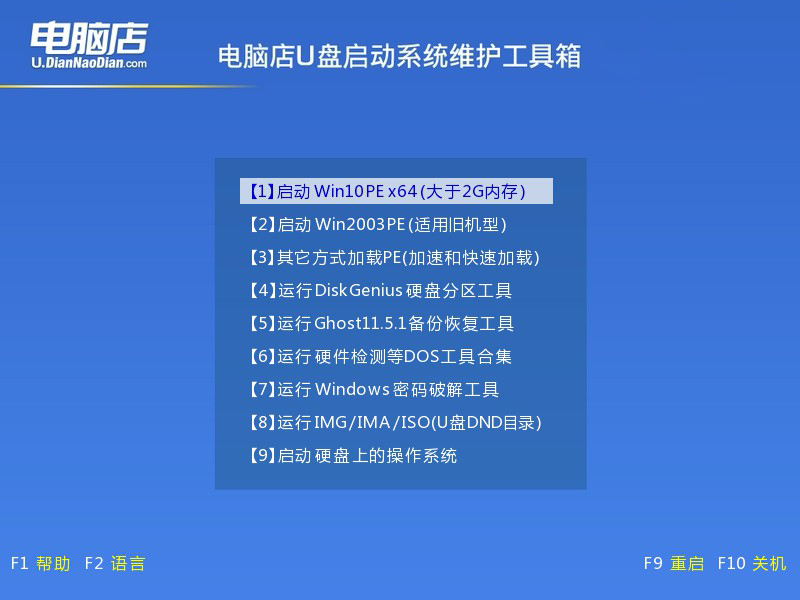
3、u盘装系统
a. 在pe系统中,打开电脑店winpe一键装机这个软件,即可开始重装操作。
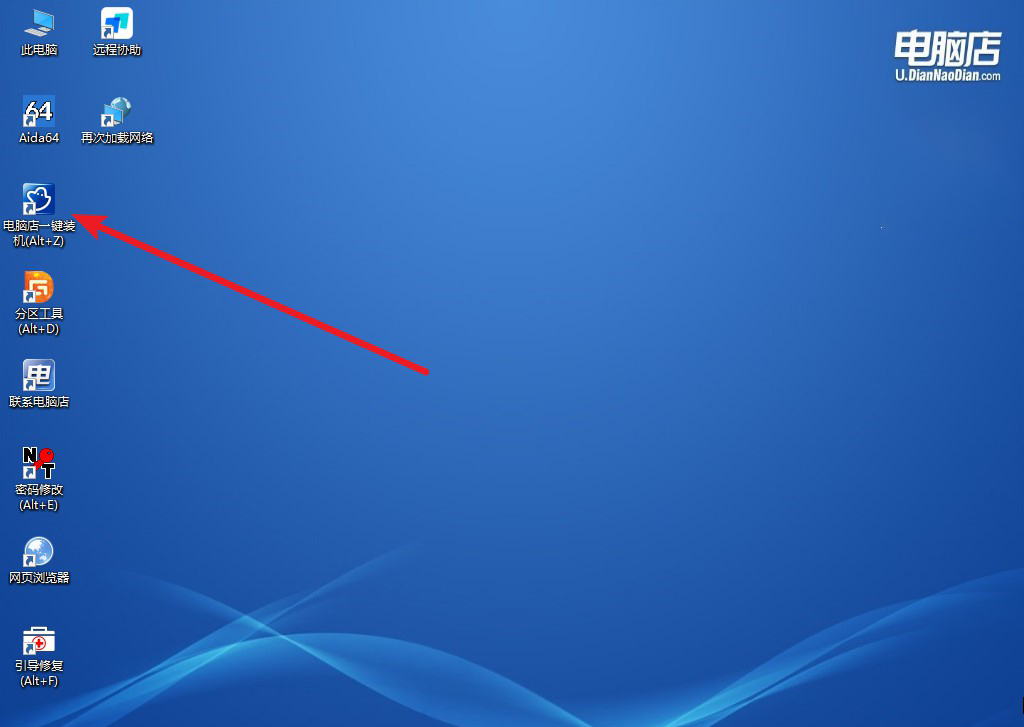
b.在界面中,根据提示完成重装前的设置,点击【执行】。
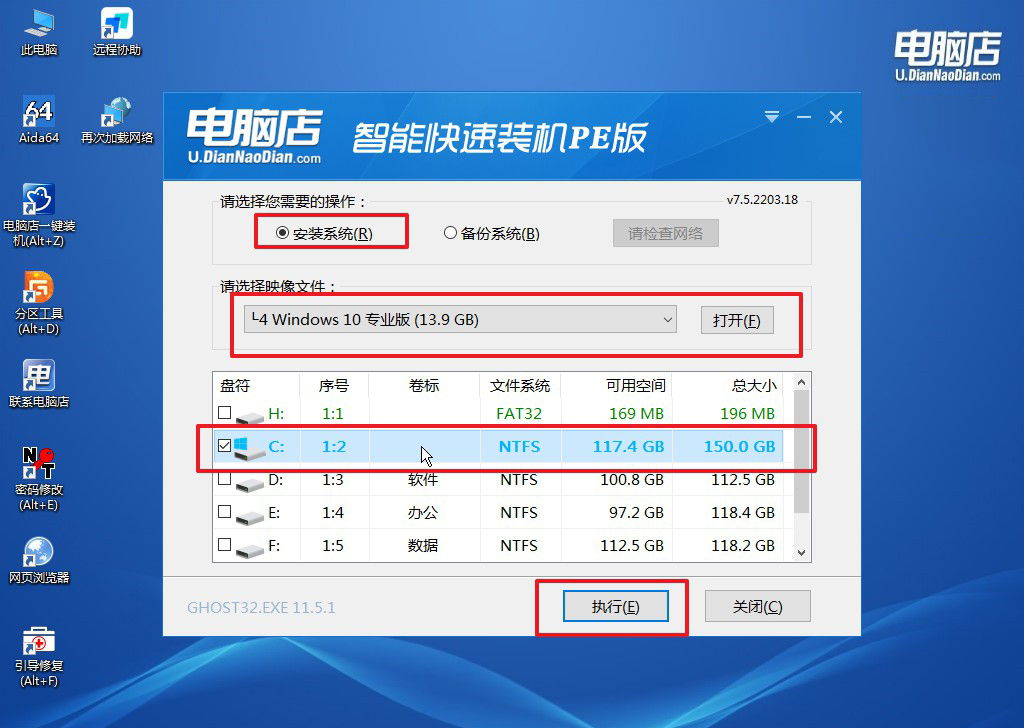
c.接下来会进入还原设置和系统安装阶段,记得安装好了之后重启电脑。
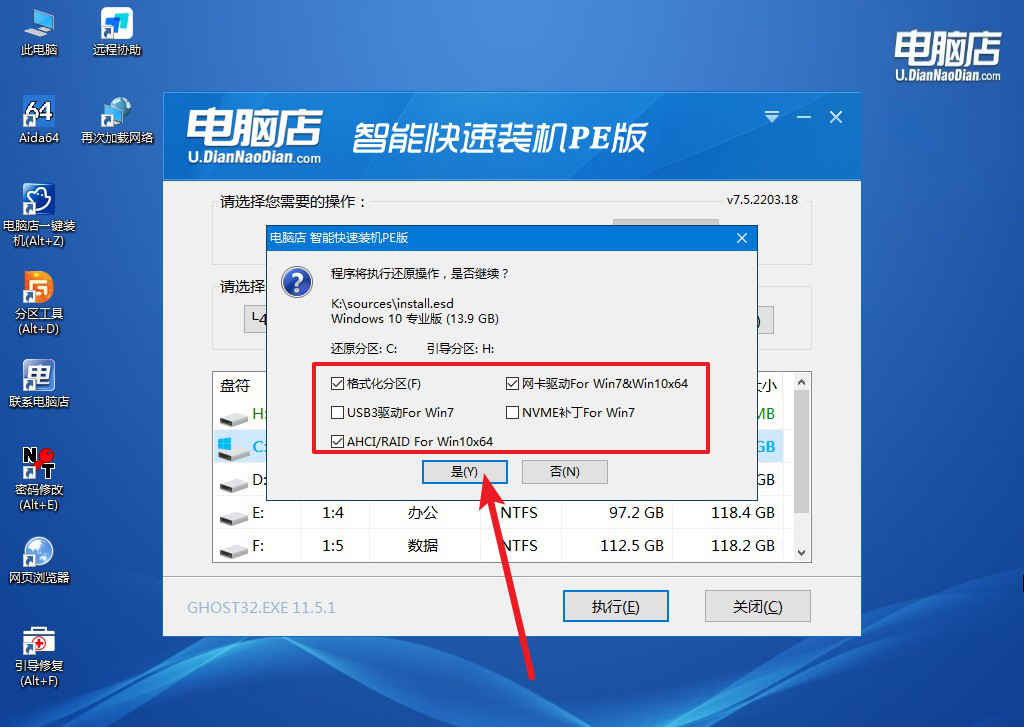
4、重启后电脑会进入系统部署阶段,等待几分钟即可进入系统桌面了!
四、重装win10后可能遇到的问题
电脑重装系统然后黑屏无限重启怎么办?
首先,检查硬件连接和兼容性。重装系统后出现黑屏和无限重启通常与硬件兼容性或连接问题有关。确保所有硬件设备正确连接,特别是显卡、内存条和电源线。有时候不稳定的电源或松动的硬件连接会导致系统异常。
其次,进入安全模式并进行系统修复。重启电脑,按下F8键或Shift键不停地按,尝试进入安全模式。在安全模式下,可以尝试进行系统还原、修复系统文件或撤销最近的系统更改。这些操作有时可以解决由于系统文件损坏或驱动问题导致的黑屏和重启循环。
如果无法进入安全模式或安全模式下问题仍然存在,可以考虑使用Windows安装介质进行修复。将系统安装光盘或U盘插入电脑,重启并从安装介质启动电脑。在安装界面选择“修复你的计算机”,然后按照提示进行系统修复或重置操作。
另外,排除硬件故障的可能性。如果以上方法都无法解决问题,可能存在硬件故障,如内存故障或硬盘损坏等。可以使用硬件诊断工具检测电脑的硬件状态,或者将硬盘插入到其他电脑中进行测试。
最后,考虑重新安装系统。如果以上方法都无法解决问题,可能需要考虑重新安装系统。在重新安装之前,建议备份重要数据。在重新安装过程中,确保使用正版的Windows安装介质,并选择正确的安装选项。
以上全部内容就是新笔记本重装系统方法了,大家可以跟着步骤操作。重装系统可以让你的新笔记本避免预装软件的困扰,进一步提升使用体验。无论是选择更适合自己需求的操作系统,还是想要一个干净整洁的工作环境,重装系统都是一个值得考虑的选择。只要按照正确的步骤进行操作,即使是电脑小白也能轻松完成重装!

